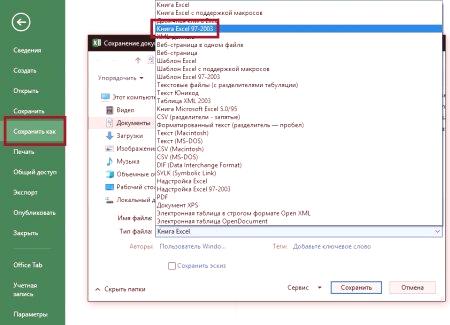Výkonný spreadsheet „Microsoft Excel“ snadno množit některý z vašich čísel a rozsahů. Kdy může být tento plán skutečně užitečný? Varianty jsou mnoho:
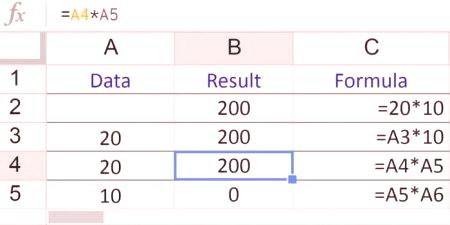
Možnosti vynásobením "uzavřený"
Název funkce
Argumenty
Popis 25)
Produkt
Číslo /rozmezí 1;Číslo /rozsah 2; Číslo /rozsah 255;
Výsledek funkce je výsledkem argumentů. Celkově můžete použít až 255 specifických čísel nebo rozsahů (rozsah samotného rozsahu není omezen).
Výhodou použití této konkrétní funkce k vynásobení v aplikaci Excel - možnost vzájemného násobení nejen čísel, ale i rozsahů. Podívejme se na úvahy o konkrétních příkladech.
, Multiply s "hvězdy"
hodnota 1
Hodnota 2
vzorce
Výsledek
C
D
78)
, 2
3
= A2 * B2
6
3
07
-6
= A3 * B3
-42
4
TRUE
TRUST
(12 9) = A4 * B4
1
,
,
,
5
TRUE
(143 )
leží
= A5 * B5
0
6
= A6 * B6
)
0
S nimi se ujistíte, že násobení v Excelu je velmi jednoduché. Všimněte si, že výsledek vynásobení logických hodnot je 0 (BLOOD) nebo 1 (TRUE).
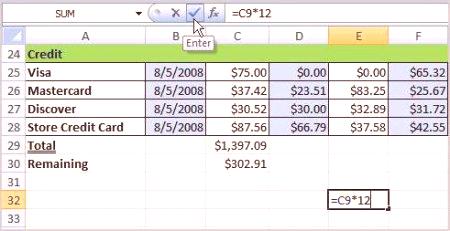
Jediným způsobem, jak překonat tuto nevýhodu, je použití funkce PRODUCT.
Násobení pomocí funkce PRODUCT
J
H
)
K
, rozsah hodnot 1
rozsah hodnot 2
výsledek
vzorce
12
(228 )
2
6
937 827 072
= PRODUCT (H12: H16;
142
256),
937 827 072
= PRODUCT (H12: I16)
14
5
-27
937 827 072
= H12 * H13 * H14 * H15 * H16 * I12 * I13 * I 14 * I15 * I16
15
, 026
(
308),
-10
56
Ve sloupci "Vzorec" této tabulky je zřejmé, že pokud jsou rozsahy hodnot vedle sebe, mohou být použity jako jeden rozsah. A také sV tabulkách vidíte, že funkce PRODUCT vynásobila všechna čísla ve stanovených rozmezích a výsledek byl stejný, jako kdyby jsme ručně násobili hodnoty z těchto buněk ručně. Jak můžete vidět, násobení v Excelu je poměrně snadné. Zajímavý fakt! Nyní se pokuste odebrat jednu hodnotu z libovolné buňky v rozsahu, nechte buňku úplně prázdnou. Uvidíte, že zatímco funkce PRODUCT provedla výpočet jednoduše uvolněním prázdné buňky. Ale výsledek "manuálního" násobení se změnil na nulu. Jedná se o ještě zjevnější výhodu vestavěné funkce před volbou "více hvězd", nepřijímá prázdné buňky jako nulu, jednoduše je uvolní z výpočtu.
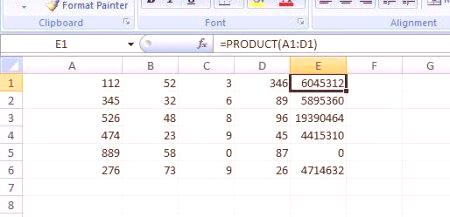
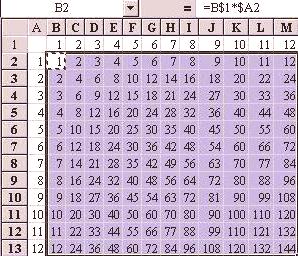
násobilka
B
)
, D
, E
1
(360
2
4 367 368 369 370 6 371 372 373 374 8 375 )
2
3
= $ A2 * B $ 1
,
24
3
404)
5
10
20
30 (419 )
40
4
7
14
28
42
56
(450 ) 5
, 9
18
36
54
= $ A5 * E $ 1
,
, v tradici standardních násobilky bude sloupci sadu čísel v řadě - další. Aby bylo možné kopírovat vzorec by měl použít smíšené odkaz - konsolidovat „číslo dolaru ($) sloupce svisle uspořádaných řad dat a dat umístěn vodorovně“ znamení = $ A2 * B $ 1“.